Содержание
Как подключить компьютерную розетку RJ45
Сложно представить современную жизнь без интернета. В большинстве домов, не говоря уже об офисах, одновременно используется несколько единиц с выходом в сеть. Как правило, подключение выполняется через беспроводное соединение Wi-Fi, но для его работы необходим основной провод, через который выполняется связь. В результате возникает вопрос: как подключить компьютерную розетку RJ45. Это устройство отличается от традиционной розетки, по этой причине требуется учитывать специфику подключения.
Виды интернет розеток RJ45
На рынке представлено два варианта исполнения интернет розеток RJ45:
- Наружная – устанавливается на стену, применяется в тех случаях, когда по стене проходит сетевой кабель;
- Внутренняя – монтируются в стену, отличается эстетичностью, поскольку витая пара спрятана в полости стены.
Подключение к кабелю
Необходимо обеспечить надежное соединение кабеля с контактами розетки, чтобы не произошло самопроизвольного выпадения проводника. Подключение выполняется с применением спец вилки.
Подключение кабеля выполняется в следующей последовательности:
- Слегка распускается каждая витая пара;
- По схеме заводятся провода в крепление;
- Вдавливаются внутрь зажима провод, для этого применяется вилка.
Зачистка проводов не требуется, поскольку в зажиме имеются ножи, прорезающие изолирующую оболочку.
Установка интернет розетки RJ45 на стену
Монтаж интернет розетки RJ45 выполняется двумя способами:
- Наружным;
- Скрытым.
Выбор способа зависит от личных предпочтений и целесообразности использования. Монтаж на стену рекомендован в помещениях с большим количеством компьютеров. Кабель устанавливается в разъем, после внутренняя часть розетки крепится к плоскости посредством двух дюбелей. Затем устанавливается декоративная часть модели.
Внутренняя установка более сложная и выполняется в следующей последовательности:
- Перфоратором с коронной насадкой в стене делается соответствующий по размеру вырез, внутренняя часть удаляется посредством молотка и зубила.
- В стене делается штроба от распределительной коробки к месту расположения розетки для прокладки кабеля.
- Подрозетник монтируется в подготовленное отверстие, монтаж выполняется посредством гипсового раствора.
- В заранее подготовленную штробу прокладывается кабель, подключается к розетке и выводится в установочную коробку.
- В подрозетник устанавливается интернет-розетка RJ45, фиксация осуществляется посредством винтов, идущих в комплекте.
- Монтируется декоративная пластмассовая накладка.
- Система тестируется, если проблем не выявлено, то заделывается штроба.
Скрытый способ установки интернет розетки RJ45 отличается сложностью выполнения и требует много времени на реализацию, однако достигается превосходные показатели эстетичности такого метода соединения. Если монтажные работы выполнены по всем правилам, то розетка прослужит долго, при этом исключены проблемы в работе.
Купить интернет розетку отличного качества можно в компании Electroff.
Подключение сетевого кабеля к розетке
Главная » Статьи » Подключение сетевого кабеля к розетке
Подключение розетки RJ-45
- Схема подключения розетки RJ-45
- Видео подключения розетки RJ-45
Интернет сегодня занимает такую роль в нашей жизни, что сейчас практически не найти места, где бы не было возможности подключения в сеть. Будь то мегаполис или отдаленная деревня — интернет занимает свое пространство в домах и в жизнях их обитателей. Почти все современные приборы имеют возможность подключения, и уже никого не удивляет интерактивный холодильник или телевизор. Поэтому установка и подключение розеток под проводной интернет очень актуальная тема и если вы еще не сталкивались с этой задачей, то велика вероятность, что рано или поздно это случится.
Сетевая розетка RJ-45 является стандартным изделием, в зависимости от производителя, отличающиеся лишь внешним видом. Задаваясь вопросом, какое количество розеток для телефона, а какое для интернета устанавливать, можно не задумываясь устанавливать для подключения розетку для подключения к интернету RJ-45, так как к ней можно подвести телефонный провод и подключать телефон.
Схема подключения розетки RJ-45
Схема подключения розетки RJ-45 не представляет никакой особой сложности. Удалив наружную изоляцию с кабеля на два три сантиметра, расплетаем 4 парные жилы и очищаем их от изоляции, желательно специальным ножом (стриппером).
Контакты этих розеток сами пробивают защитную оболочку провода. Модели этих марок зарекомендовали себя надежностью, красотой и простотой подключения. Защелки контактов розетки RJ-45 работают на удержание, и следует просто приложить к ним соответствующий провод и нажать на него сверху ножом или тонкой отверткой или закрыть специальный зажим, предусмотренный в некоторых моделях розеток. Убедившись, что контакты надежно удерживают провода во всех точках, вставляем розетку в гнездо в стене и заворачиваем крепежные болты до момента удержания розетки в нужном положении.
В некоторых случаях имеет смысл для подключения двойная розетка RJ-45, так как для каждого компьютера необходим свой порт для соединения с сетью. Принцип подключения и установки у них тот же.
Настоятельно рекомендуем вызвать электриков-профессионалов, если вы не уверены в своих силах! Ведь работа с электрикой опасна для здоровья и жизни!
Видео подключения розетки RJ-45
Для наглядности предлагаем вам посмотреть видео урок подключения розетки RJ-45.
Монтаж розеток компьютерных RJ-45 Легранд (Legrand).mp4 Чиним интернет 3. Как подключить интернет розетку.
Желаем вам удачи и быстрого интернета.
mainavi.ru
Подключение интернет розетки RJ45
Развитие интернета привело к возможности использования всемирной паутины практически в любой точке земли, куда добралась проводная связь или станции мобильной связи.
Рисунок 1 Дальше перейдем к рассмотрению установки и подключения интернет розетки.
Подключение интернет розетки Legrand
Для подключения интернет розетки Legrand к домашней сети производитель сделал специальную маркировку на задней крышке розетки. Подключение витой пары к сетевой интернет розетке следует выполнять следующим образом: 1. Снимаем заднюю часть розетки с маркировкой, повернув фиксатор перпендикулярно корпусу. 2. Через отверстие в снятой задней крышке розетки пропускаем витую пару. Рисунок 3 3. Снимаем защитную оболочку с кабеля и размещаем жилы витой пары в пазах задней крышки интернет розетки. Чтобы не ошибиться в расположении жил кабеля стоит придерживаться обозначений на задней крышке розетки.

Подключение интернет розетки ABB
Интернет розетка ABB Busch-Jaeger BASIC 55 имеет иной механизм подключения. Каждая жила витой пары подключается вручную к соответствующей клемме интернет розетки. Рисунок 8 Рисунок 9 Интернет розетка ABB серии ZENIT также потребует установки вручную каждой жилы витой пары в соответствующую клемму модуля подключения интернет розетки. Рисунок 10
На большинстве современных интернет розеток имеется вся необходимая маркировка для правильного подключения витой пары. Даже простейшие интернет розетки имеют пусть и не цветовую маркировку, но цифровую, которая позволит правильно выполнить подключение витой пары в соответствии с вашей схемой подключения сети.
Добавлять комментарии могут только зарегистрированные пользователи.[ Регистрация | Вход ]
Новости сайта ukrelektrik.

Последние статьи ukrelektrik.com
Последние ответы на форуме ukrelektrik.com
Автоматика 2alpilip Артём / 24 Всё обо всём — общение kristina-asmus-3d elektro / 114 Кабели/провода Sanya puraxin / 12
ukrelektrik.com
Подключение интернет-розетки
Без сети Интернет сегодня нельзя представить ни один жилой дом или общественное помещение. Несмотря на то, что раздача с беспроводной сети wi-fi более удобна и может использоваться сразу несколькими пользователями, без подключения интернет-кабеля не обойтись, поскольку кабельная передача данных является более стабильной и быстрой. Чтобы пользоваться дома интернетом, необходимо подключение интернет-розетки, или, так называемой информационной розетки.
Применение и виды информационных розеток
Устройство интернет розетки
Помимо домашнего пользования, существует немало областей для обязательного или желательного монтажа интернет-розетки:
- Серверные помещения, офисы, учебные аудитории
- Конференц-залы
- Электронные библиотеки
- Магазины по продаже электроники
- Мастерские по ремонту и обслуживанию компьютерной техники
- Помещения с требованиями повышенного уровня безопасности от проникновения.
Большинство офисов и аудиторий имеет как беспроводной доступ к интернету, так и оснащенную мебель с розетками для подключения сетевого кабеля. Современные работодатели в сфере ИТ-технологий стремятся обеспечить своих сотрудников розеточными конструктивами с возможностью подключения ноутбуков, компьютеров, телефонов, принтеров.
Как и электрические, информационные розетки бывают двух типов: для внутреннего или наружного монтажа. В первом случае в стену монтируется коробка из пластика, внутрь которой вставляется контактная часть розетки, затем закрывается панелью. Во втором случае это небольшой пластиковый корпус, прикрепляемый на стену. Его устройство простое: корпус с контактной пластиной, к которой подключаются провода, и защитный колпачок. По числу точек подключения устройства бывают одинарными или двойными. Механизм подключения любого типа компьютерных розеток одинаков: к металлу проводника, у которого предварительно срезается защитная оболочка, плотно прижимается металл контактов-микроножей.
Установка интернет-розетки
Разьём RJ-45
Особенностью информационных розеток является то, что они имеют особый тип проводов – витую пару. Это четыре пары связанных друг с другом проводков из меди, помогающие гасить возникающие помехи во время передачи электрического сигнала.
Большинство современных интернет-розеток используют разъем с 8 контактами, называемый RJ-45.
Установка интернет-розетки начинается с планирования места для размещения кабеля. Если в доме используется более 2 компьютерных подключений, рекомендуется вывести кабель к одной точке в квартире и подключить точку доступа wi-fi.
Когда кабель будет подведен к нужному месту, этот участок помечается маркером для того чтобы произвести монтаж подрозетника. Для этого подойдет обычный электрический подрозетник. В стену засверливается коронка подходящего размера, пространство под подрозетник при этом следует очистить от грязи, затем закрепить с помощью гутсой алебастровой смеси.
Подключение интернет-кабеля к розетке
Чтобы подключить интернет-кабель к розетке, нужно подсоединить его к пластиковому коннектору RJ-45. Он изготовлен из прозрачного пластика, через который можно разглядеть цветные проводки. С помощью этого коннектора и происходит соединение кабеля с контактами в розетке. Для этого необходимо обжать концы на коннекторе с помощью специального инструмента, который позволяет получить качественные контакты. Сначала с кабеля снимается защитная изоляция примерно на 8 см от конца. Если помимо 4 витых пар разной расцветки имеется экранирующая оплетка, ее можно отогнуть в сторону, т.к. она не понадобится. Витые пары нужно раскрутить и расположить в порядке, соответствующем подсоединению по схеме «В». Провода должны быть плотно прижаты друг к другу, а концы ровными. После этого они аккуратно вставляются внутрь коннектора до самого края, при этом нужно следить, чтобы они попали на специальную дорожку.
Подключение интернет-розетки легранд
Розетка легранд
Розетки Legrand являются распространенными среди остальных. Устройства этого производителя имеют один из лучших механизмов фиксации жил. Как правильно подключить розетки legrand:
- С помощью обжимного инструмента с кабеля снимается внешняя изоляция, чтобы были видны 4 витые пары. Их следует выровнять для удобства дальнейшей работы.
- С розетки снимается лицевая панель, для чего следует открутить один болтик, который ее фиксирует.
- Разворачивается внутренний механизм. На задней грани можно заметить рукоятку-фиксатор белого цвета. Ее нужно повернуть по направлению против часовой стрелки, затем снять часть фурнитуры.
- В той части корпуса, которую сняли, находится отверстие. Туда нужно вставить кабель так, чтобы белый фиксатор был направлен «на себя».
- На верхней грани находятся две схемы с разными цветами под каждым номером.
Выбираем схему «В».
- В соответствии с расцветкой выбранной схему необходимо вставить каждую из жил внутрь фиксатора. Ничего страшного, если они не будут входить до конца.
- После этого нужно взять основную часть розетки легранд и подключить к ней тот элемент, в который были вставлены жилы, затем повернуть рукоятку по направлению часовой стрелки. После того, как фиксатор плотно зафиксируется, жилы протолкнутся внутрь с помощью дополнительных выемок.
После этих действий устройство устанавливается в подрозетник, выкручиваются распорки, затем крепится лицевая панель.
Подключение интернет-розетки по цветам
Цветовая распиновка интернет-провода
При установке розеточного корпуса его нужно расположить так, чтобы входное отверстие для кабеля было направлено вверх, а компьютерный разъем – вниз. После этого можно подключить розетку:
- С кабеля снимается защитная изоляция примерно на 5см.
- Розетка внутри имеет плату, на которой прикреплен небольшой пластиковый хомут.
Внутрь него нужно завести провода и закрепить таким образом, чтобы зачищенные участки провода находились ниже этого хомута. Далее схема подключения производится аналогично процессу подключения розетки легранд.
Розетка внутри своего корпуса имеет гнездо для подключения информационного коннектора. Поэтому, перед тем, как подключить интернет-розетку, следует обратить внимание на цветовую схему подключения. Все восемь проводков разного цвета подключаются к соответствующей ламели, пронумерованной от 1 до 8. Существует две схемы по цветам:
- Схема подключения интернет-розетки «А»
Номеру «1» соответствует бело-зеленый проводок;
Номеру «2» — зеленый;
«3» — оранжево-белый;
«4» — синий;
«5» — бело-синий;
«6» — оранжевый;
«7» — бело-коричневый;
«8» — коричневый.
- Схема подключения по типу «В»
Похожа на первую схему, с отличием в том, что бело-зеленый и зеленый, а также оранжевый и бело-оранжевый меняются местами.
В России используется преимущественно схема «В».
Подключение двойной розетки
Если необходимо наличие розетки с подключенными одновременно компьютером и телефоном или факсом, используется устройство с двумя коннекторами. Двойная розетка подключается следующим образом: к ней подводятся два кабеля, далее осуществляется распиновка по цветовой схеме. Чтобы не запутаться, следует внимательно смотреть на пазы: их цвет соответствует расцветке жил. После опускания внутрь пазов концов проводов они встанут на место, контактные площадки сами их закрепят при опускании крышки. Те же действия проводятся со второй клеммой, после этого нужно убедиться в работоспособности конструкции и закрыть декоративную планку.
stroypomochnik.ru
Как обжать сетевую розетку
Принцип обжатия компьютерной розетки не отличается от аналогичных действий с витой парой.
Прежде чем обжать и установить розетку, необходимо обозначить место расположения корпуса. Для внутренней розетки корпус защелкивается внутри, значит, поставить его следует в самое удобное место для техники.
При внешней розетке возле короба ее крепят на несколько саморезов либо двухсторонний скотч. Далее с витой пары снимают оплетку и расплетают проводки. Затем нужно разложить их по цвету, а после отпрессовать до характерного щелчка инструмента (экстрактора). В результате вы получаете аккуратно зафиксированный провод витой пары в конце паза.
Обжим происходит в такой последовательности:
- Обрезка конца кабеля резаком в инструмент обжима
- Снятие изоляции с провода, который помещен в обжимной экстрактор
- Укорачивание проводков на 1,5 см и выравнивание их под один уровень
- Размещение проводника в коннекторе и проверка правильности входа и фиксации провода в разъеме
- В устройство для обжима вкладывается коннектор
- Зажимаются клещи до той степени, чтобы контакты коннектора притиснули проводники кабеля.
Если приобрести кроссировочный нож не удалось, вполне возможно обойтись и без него, главное, чтобы длина провода была достаточной.
В данном случае использование патчкорда даже неуместно.
В больших помещениях можно просто расположить длинный провод с обжатыми коннекторами RJ 45 на основном проводе, но без применения розетки с патчкодом 5E.
Узнать, насколько правильно вы обжали кабель, можно путем помещения его в коммутатор ХАБ. Если работает – значит, все выполнено, как надо.
Кроме того, на компьютерном рынке есть достаточно много тестеров разной ценовой категории, которые могут проверить витую пару на работоспособность. Притом работают они по одному принципу, так что смысла переплачивать нет.
На фото изображен тестер, который оснащен передатчиком и приемником, подключающимися через два разъема, перечисленные выше (RJ 45 и Cat 5e). Этот прибор показывает, какие провода перекручены, поменяны парами, кроме этого, он проверяет и целостность проводка.
Чтобы подключить розетку вам понадобиться всего лишь плоская отвертка и тонкий нож.
Оболочку кабеля снимают не больше трех сантиметров, затем раскручивают проводки на 15 мм. По схеме проводки помещают в гребенку отверткой, а после ножом до упора. При особом желании в одно гнездо помещают два провода витой пары (но при их объединении).
Недостаток двойного подключения: низкая скорость передачи данных.
Эффективную фиксацию проводника в розетке обеспечивает инструмент для утрамбовки провода на глубину, максимальную для розетки. Таким инструментом может выступить обычный пинцет или тонкая отвертка. Проводки для вбивания в клеммы зачищать не нужно, так как в розетке есть специальные надрезы, которые очищают их от изоляции.
Затем следует на модуль розетки подтянуть кабель. При этом он также очищается на 3 см от основной изоляции, и раскручиваются проводки на 1,5 см.
Теперь вам нужно зафиксировать кабель стяжкой на плате приспособления. Избавьтесь от выступающей стяжки кусачками.
Обратите внимание, что на каждой схеме есть пометки, какой кабель и куда присоединять. Для этого предусмотрена табличка, как на следующем фото.
Прикрепить коробку с розеткой можно на шурупы или двухсторонний скотч.
Для снятия крышки розетки достаточно немного прижать пальцами обе стороны коробки, и она откроется.
Посмотреть, как обжатие происходит на практике, можно на видео.
В завершение хочется пожелать успехов в ремонте, и соблюдайте технику безопасности!
ogodom.ru
Как подключить настенные розетки Ethernet (руководство по подключению разъемов Keystone Cat5e / Cat6 / Cat7)
Как подключить кабель Cat5e, Cat6 или Cat7 к разъему Keystone с настенной розеткой RJ45 Ethernet для сетевых кабелей собственные сетевые разъемы на каждом конце длинного кабеля Ethernet, вам потребуются…
- https://geni.
us/KeystoneJackRJ45 — разъем RJ45 для трапецеидального искажения и настенная панель действительно хорошего качества, если у вас есть много розеток для подключения или вы собираетесь делать это довольно регулярно. Он не только пробивает, но и обрезает провода за один шаг и помогает вам получать точные и надежные соединения каждый раз
- https://geni.us/Cat6 — барабан с кабелем Ethernet — вероятно, Cat5e, Cat6 или, возможно, даже Cat6a, это будет зависеть от вашего варианта использования, но мы не будем вдаваться в различия в этом видео
- https ://geni.us/Snips — Пара ножниц
- https://geni.us/WireStrippers — Несколько инструментов для зачистки проводов
- https://geni.us/NetworkCableTester — Кабельный тестер и два соединительных провода — это важно чтобы убедиться, что кабель проложен и все 8 соединений в розетках на каждом конце правильно подключены и работают
Приведенные выше ссылки являются аффилированными, что означает, что мы можем получать небольшую комиссию без каких-либо дополнительных затрат для вас.
На передней части разъема трапецеидального искажения вы увидите гнездовой порт RJ45, а на задней — 8 металлических канавок, в которые будут вставлены 8 витых пар проводов с цветовой маркировкой внутри сетевого кабеля. Для справки очень часто на разъемах есть схема проводки с цветовой кодировкой, иногда с альтернативными стандартами проводки. Этот, который я купил, имеет цвета, соответствующие стандарту проводки T568B, который, как правило, является наиболее широко используемым.
Итак, начните с того, что проделайте отверстие в задней коробке и протяните сетевой кабель через заднюю коробку и настенную панель. Затем используйте инструмент для зачистки проводов, чтобы снять примерно 2 или 3 сантиметра длины внешней оболочки, чтобы открыть 4 витые пары проводов с цветовой кодировкой внутри.
Отрежьте пластиковый разделитель перекрестных помех, стараясь не порезать провода, а затем используйте лишний кусок внешней оболочки, чтобы раскрутить пары кабеля следующим образом:
кабель на месте и предотвратите его натяжение, поэтому проденьте его через маленькие крючки, а затем надежно завяжите кабель на месте, чтобы конец внешней оболочки находился прямо под основанием области перфорации.
Затем поместите все 8 проводов в соответствующие пазы в соответствии с цветовой маркировкой на этикетке. Важно убедиться, что вы подключаете оба конца к одному и тому же стандарту проводки, будь то T568A или T568B, и независимо от того, подключен ли другой конец кабеля к стенной розетке или штекерному разъему RJ45.
Расположите 8 проводов пальцами и вдавите их в канавки до упора, располагая их как можно аккуратнее, не перекрещивая без необходимости.
Сделав это, с помощью перфоратора проткните все 8 проводов, вставив их в металлические канавки, создав электрическое соединение и в то же время прочно удерживая их на месте. Если вы используете инструмент для перфорации, который я указал выше, убедитесь, что вы ориентируете лезвие наружу, чтобы оно могло перерезать провода, чтобы их было легко скрутить и убрать, оставив аккуратный, заподлицо срез.
Не забудьте отрезать лишнее от маленькой кабельной стяжки, после чего вы сможете вставить разъем трапецеидального искажения в настенную пластину и зафиксировать на месте, а затем привинтить настенную пластину к задней коробке.
Следующим важным шагом является проверка соединений на обоих концах кабельной трассы с помощью тестера сетевого кабеля, чтобы убедиться, что все подключено правильно, прежде чем использовать его. Для этого вам понадобится еще один соединительный провод или два соединительных провода, если оба конца вашего кабеля заканчиваются настенными розетками.
Кабельный тестер проверяет все 8 проводов по отдельности — он сообщит вам, что 8 соединений в порядке на обоих концах, а также правильность подключения на обоих концах в правильном порядке — или, по крайней мере, в одинаковом порядке на обоих концах. Он делает это, отправляя импульс по каждому проводу по очереди, от ведущего устройства к удаленному. Вы должны увидеть, как последовательность повторяется от 1 до 8 с паузой между ними на обоих концах кабеля, и когда это происходит, вы знаете, что кабель работает отлично. Если это длинный кабель — а кабели Cat5e и Cat6 подходят для 100 м — тогда вы можете разделить главную и удаленную части кабельного тестера и поместить по одному на каждом конце кабельного участка, чтобы проверить его.
В зависимости от того, как вы строите свою установку, иногда вам может понадобиться подключить штекер RJ45 к концу длинного кабеля, а не к стенной розетке. В этом случае вы можете выбрать два немного разных типа разъемов RJ45; либо стандартные вилки RJ45, либо сквозные вилки, иногда также называемые защелками или вилками EZ.
Ссылки для приобретения: (платно)
➡ CAT5e и CAT6/6A Punchdown Tool: https://geni.us/PunchdownTool
➡ Сетевая настенная лицевая панель RJ45: https://geni.us/KeystoneJackRJ45
➡ Кабельный тестер Ethernet: https://geni.us/NetworkCableTester
➡ Ethernet-кабель Cat6: https://geni.us/Cat6
➡ Кусачки/ножницы: https://geni.us/Snips
РАСКРЫТИЕ: Будучи партнером Amazon, мы зарабатываем на соответствующих покупках.
cat5e cat5e keystone jack cat6 keystone jack cat6 установка keystone jack подключить кабель категории 6 к разъему ethernet ethernet jack проводка домашняя ethernet проводка как как установить ethernet настенный разъем как пробить разъем rj45 cat6a keystone jack keystone keystone jack keystone jack цветовой код Keystone jacks networking 101: как пробить разъем cat5 / e / cat6 keystone — разъем для телефона firefold в разъем ethernet rj45 keystone
Проводка домашней сети Ethernet — (Практическое руководство для начинающих)
Хотя создание проводной сети Ethernet не требует больших затрат, на это требуется много времени, требуются базовые навыки самостоятельной работы и создание беспорядка.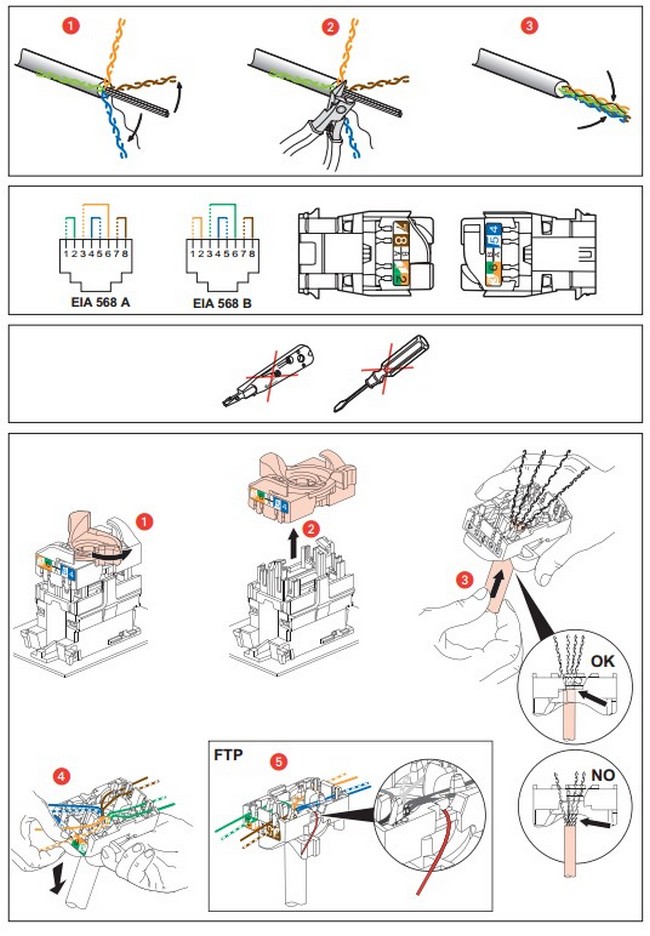
Именно поэтому лучше всего это делать, когда у вас совершенно новая постройка или капитальный ремонт.
Существует множество способов расширить существующую сеть без сверления отверстий в стенах и прокладки кабелей Ethernet. Посмотрите, как расширить домашнюю сеть.
Однако для тех из вас, кто думает о том, чтобы сделать это, или сделать это самостоятельно, я собрал эти исследовательские заметки, которые могут помочь.
Начало работы
Первая и самая важная часть — это создание плана. Вам нужно будет учесть:
- Будет ли у вас центральная точка распространения? и Где он будет расположен.
- Сколько комнат вы будете подключать?
- Каковы маршруты проводки?
- Сколько розеток (выходов Ethernet) в каждой комнате?
- Расположение сокетов?
- Ethernet-кабель — кабель категории 5, 6 или 7? (рекомендуется категория 6)
- Будете ли вы использовать патч-панель?
- лучший способ проложить кабель Ethernet?
Далее вам нужно составить список того, что вам понадобится.
- Основные инструменты напр. сверла и т. д.
- Сетевые инструменты для обжима кабелей.
- Ethernet-кабель UTP (Cat 5, 6 или 7)
- Розетки и коннекторы.
- Ethernet-коммутатор или коммутаторы.
Ref : Каковы требования к домашней сети?
Обзор сетевых компонентов
Кабель – Для домашних сетей кат. 6 , вероятно, лучший выбор на сегодняшний день. CAT 7 (последняя версия) экранирована, что усложняет установку.
Одножильный и многожильный кабель – См. здесь. Для магистральных кабелей используйте сплошные кабели.
Соединители RJ45 — Заканчивает кабель и подключается к компьютеру/переключателю/розетке.
Настенная розетка – Подключает кабель в помещении и подходит для разъемов RJ45 .
Настенные лицевые панели – Закрывают настенные розетки.
Гнезда Keystone Это гнездовые соединители, которые обычно монтируются в настенную панель или коммутационную панель. кабеля или шнура.
Сочетание кабелей Cat5, разъемов, кабелей Cat 6 и разъемов Keystone. – По общему мнению, это должно работать, но постарайтесь этого не делать. Например: кабель Cat6 имеет более толстый медный провод и изоляцию, и разъемы Cat6 сделаны с учетом этого.
Типы коммутационных панелей и настенных розеток
Настенные розетки и коммутационные панели старого типа имели проводные соединения как часть розетки/панели, в то время как более новые, как правило, имеют отверстия для штекерных разъемов. Если вы посмотрите пару видео, вы увидите эти два типа.
Варианты проводки домашнего Ethernet
Там
Есть два основных варианта, как показано на схеме выше.
Кабели от всех настенных розеток можно вывести в центральное место. Этот вариант показан в большинстве видеороликов о домашней проводке на Youtube.
Другим вариантом является использование нескольких выключателей, возможно, по одному на этаж, и подключение этих выключателей к центральному местоположению.
Это приводит к потенциально более медленной сети, но этот вариант выбирается, когда кабель прокладывается не внутри стены.
Что находится в центральной локации
Здесь все кабели от каждой из комнатных розеток собираются вместе и подключаются к выключателю.
У вас есть два варианта концов кабеля:
- Провод в коммутационную панель (самая профессиональная)
- Подсоедините разъем RJ-45.
Использование патч-панели обеспечивает большую гибкость, но, вероятно, является излишним в небольшой сети.
Вам нужна патч-панель?
Центральное место, скорее всего, будет содержать ваш ISP Router (кабельный модем), но не обязательно.
Примечания:
Пометьте кабели на конце в центральном месте, чтобы знать, к какой комнате и какой розетке они подключены.
Стандарты проводки
Это то, какой цвет кабеля подключается к какому контакту на разъемах.
Используются два стандарта проводки ( 568A или 568B –wiki ). Вы должны выбрать один и использовать его последовательно везде.
568A чаще встречается в Европе и странах Тихоокеанского региона
568B чаще встречается в США.
Пример сметной стоимости
2-х этажный дом. 4 комнаты по 2 розетки на комнату (всего 8 двойных розеток).
- Длина кабеля около 12 м до каждой розетки
- 16 прогонов = 192 м
- 8 настенных пластин
- 16 трапецеидальные домкраты
- минимум 16 портов, но предпочтительнее 24 порта.
- Патч-панель 2*24 панели с портами позволяют расширять — Опционально
- Разъемы RJ45
- Соединительные соединительные кабели *16 или *32 (с использованием коммутационной панели)
Коммутатор
Если настенные панели имеют две клеммы, то это означает двойное гнездо для кабеля и трапецеидального искажения?
Кабель 2*100 м рулонов по 37 фунтов стерлингов каждый = примерно 74 фунтов стерлингов
Настенные пластины *8 по 4 фунта стерлингов каждая = 32 фунта стерлингов
Домкраты Keystone *16 по 8 фунтов стерлингов за 8 упаковок = 16 фунтов стерлингов
соединительные кабели *16 по 8 фунтов стерлингов за упаковку 5 – 32 фунта стерлингов
Итого = приблизительно 154 фунта стерлингов
Дополнительно
Патч-панель*2 (24 порта) по 22 фунта стерлингов за штуку = 44 фунта стерлингов
соединительных кабелей (0,3 м) *16 по 8 фунтов стерлингов за упаковку из 5 штук – 32 фунта стерлингов
Всего 230 фунтов стерлингов
Потребуются:
Инструменты для перфорации и обжима, кабельные стяжки, сверла и т.
Полезные видеоролики
Домкрат Keystone и настенная пластина
Как подключить настенную розетку
На видео показана настенная розетка с кабельными наконечниками сзади
Terminate CAT5 and CAT 6 cable using RJ45 connectors
Keystone Jack Wall Plate and Patch Panel
youtube.com/embed/lg2oGE02DJE?start=280 &end=310″ frameborder=»0″ allowfullscreen=»allowfullscreen»>
Solid vs stranded Cable
Wiring a Patch Panel
Wiring a Patch Panel
Стойки для домашней сети
Хотя стойка для домашней сети не является абсолютно необходимой, она делает установку домашней сети профессиональной.
Стеллажи бывают открытыми и закрытыми. им 19ширина в дюймах, а высота указана в единицах U, где 1U = 1,75 дюйма (44,45 мм).
Пример ниже имеет высоту 6U.
Коммутатор TP-Link, показанный ниже, подойдет, так как его глубина всего 44 см.
Кроме того, важна высота шкафа, так как вы можете решить разместить внутри ИБП, как показано в этом видео.
Коммутатор для монтажа в стойку
На приведенном ниже снимке экрана показан коммутатор TP-Link для монтажа в стойку.
Размеры коммутатора TP-Link составляют 18 x 44 x 4,4 см, что означает его высоту 1U. далеко я могу проложить кабель Ethernet от маршрутизатора или коммутатора?
A- 100 метров
В-Сколько розеток или розеток Ethernet на комнату?
A- Минимум 2
В- Как лучше всего провести кабель Ethernet через дом?
A- Через чердак или подполье.


 Выбираем схему «В».
Выбираем схему «В». Внутрь него нужно завести провода и закрепить таким образом, чтобы зачищенные участки провода находились ниже этого хомута. Далее схема подключения производится аналогично процессу подключения розетки легранд.
Внутрь него нужно завести провода и закрепить таким образом, чтобы зачищенные участки провода находились ниже этого хомута. Далее схема подключения производится аналогично процессу подключения розетки легранд.
 us/KeystoneJackRJ45 — разъем RJ45 для трапецеидального искажения и настенная панель действительно хорошего качества, если у вас есть много розеток для подключения или вы собираетесь делать это довольно регулярно. Он не только пробивает, но и обрезает провода за один шаг и помогает вам получать точные и надежные соединения каждый раз
us/KeystoneJackRJ45 — разъем RJ45 для трапецеидального искажения и настенная панель действительно хорошего качества, если у вас есть много розеток для подключения или вы собираетесь делать это довольно регулярно. Он не только пробивает, но и обрезает провода за один шаг и помогает вам получать точные и надежные соединения каждый раз 
Добавить комментарий